label 与 input
label 是相当于 input 的备注 。它的效果是点击该标签的时候,浏览器会自动将焦点转到和标签相关的表单控件上。
label for 属性 需要与 input 的 id 属性保持一致。
<label for="name">Name</label><input id="name" type="text">
radio 单选框 : input 中 只要name属性的值是一样的,就允许多个选项中选择其中一个。
<label>Male <input type="radio" name="sex" id="male" value="male"></label><br /><label>Female <input type="radio" name="sex" id="female" value="female"></label>
checkbox 多选框 :
<p><input type="checkbox" id="cbox1" value="first_checkbox"><label for="cbox1">html</label></p><p><input type="checkbox" id="cbox2" value="second_checkbox" checked="checked"><label for="cbox2">css</label></p>
input 框去除样式
1.去除 聚焦框之后 蓝色的边框
input{outline:none;}orinput:focus{outline:none;}
2.去除所有的外边框
input{background:none;outline:none;border:0px;}
在手机上搜索键盘上显示 搜索
<div class="search-input-wrap clearfix"><div class="form-input-wrap f-l"><form action="" class="input-kw-form"><input type="search" autocomplete="off" name="baike-search" placeholder="请输入关键词" class="input-kw"></form><i class="iconfont if-message"></i><i class="iconfont if-close"></i></div><i class="search-cancel f-l">取消</i></div>
button 去除默认样式
border:none;
搜索框布局
input{outline: none;border: 0;background:none;width: 220px;padding: 10px;border: 1px solid red;}.form{box-sizing: border-box;display: flex;width: 270px;}button{width: 50px;border: 0;background-color: red;}<div class="form"><input id="search" placeholder="请输入内容" type="searchbox"><button>搜索</button></div>
form 表单的 使用
https://segmentfault.com/
textarea
取消chrome下input和textarea的聚焦边框:
input,button,select,textarea{outline:none}
取消chrome下textarea可拖动放大:
textarea{resize:none}
重置样式
input,button,select,textarea{outline:none}textarea{resize:none}
修改outline颜色以及样式
获取光标时
textarea:focus {outline: 1px solid #6FA1D9 !important;box-shadow:0px 0px 5px #6FA1D9 !important;}
备注:resize:none 会让输入框右下角拖拉消失
href
默认没有填写值得时候事回到顶部 top
如果指定了 id 就可以根据 id 的值进行跳转
<a href="javascript:void(0);">点我没有反应的!</a><a href="#pos">点我定位到指定位置!</a><br>...<br><p id="pos">尾部定位点</p>
location.assign
location.assign 与 location.href 是一样的,有产生历史记录,可以返回
location.replace 页面跳转后不可以后退
document.querySelectAll
<div id="ele">ele</div>查找 id 元素时let ele = document.querySelectorAll('#ele')[0]ele.style.background = 'red'查找 css 元素时<ul><li>The</li><li>test</li></ul><ul><li>has</li><li>passed</li></ul>let node = document.querySelectorAll('ul')console.log(node) //NodeList(2) [ul, ul]
input 属性
<input type="text">去除默认样式 (点击输入框出现蓝色边框)<input type="text" style="outline:none">
常用属性:
| 属性 | 描述 |
|---|---|
| readOnly | 只读 |
| value | value属性的值 |
详细属性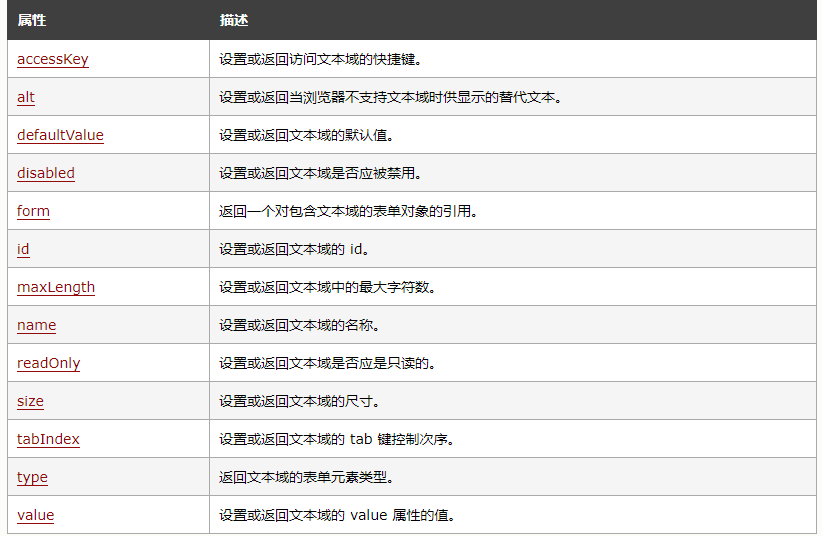
方法:
blur() 失去焦点
focus() 获取焦点
select() 选取文本域中内容
<body><input id="text" type="text" value="18" dir="" style="outline:none"><button onclick="setFocus()">获取焦点</button><script>var section = document.querySelectorAll("input")[0]console.log(section)function setFocus(){document.getElementById("text").select()}</script></body>
场景: input 框 是单选框时,如何取里面的值
直接绑定点击事件就可以了
insertAdjacentHTML
将指定的文本解析为Element元素,并将结果节点插入到DOM树中的指定位置,它不会重新解析它正在使用的元素,因此它不会破坏元素内的现有元素。
语法:
element.insertAdjacentHTML(position, text);position一个 DOMString,表示插入内容相对于元素的位置,并且必须是以下字符串之一:• 'beforebegin':元素自身的前面。• 'afterbegin':插入元素内部的第一个子节点之前。• 'beforeend':插入元素内部的最后一个子节点之后。• 'afterend':元素自身的后面。text是要被解析为HTML或XML元素,并插入到DOM树中的 DOMString
click
click()方法用于在单选按钮上模拟一次鼠标点击
radioObject.click()
button
**autofocus****- 一个布尔属性,用于指定当页面加载时按钮必须有输入焦点,除非用户重写,例如通过不同控件键入。只有一个表单关联元素可以指定该属性。
- autofocus 属性为 true 时,页面加载时自动聚焦到此控件
- 支持 autofocus 属性的标签有 input、textarea、button
应用场景: 谷歌、百度等搜索页面,页面一旦加载,光标就定位在输入框里
<!DOCTYPE html><html lang="en"><head><meta charset="UTF-8" /><meta name="viewport" content="width=device-width, initial-scale=1.0" /><title>autofocus的使用</title></head><body><div align="center">文本内容回居中显示,因为元素上面的设置了</div><div class="div">我是一个很高的地址</div><button autofocus>我有自动聚集功能,加载到这里</button><style>.div {height: 2000px;}div {border: 1px red solid;}</style></body></html>
button的类型。可选值
- submit: 此按钮将表单数据提交给服务器。如果未指定属性,或者属性动态更改为空值或无效值,则此值为默认值。
- reset: 此按钮重置所有组件为初始值。
- button: 此按钮没有默认行为。它可以有与元素事件相关的客户端脚本,当事件出现时可触发。
- menu: 此按钮打开一个由指定
总结:除了IE浏览器外,如果 button 没有设置type属性,默认值为 type=”submit”,会进行跳转页面和提交数据的操作,假如我们不想使用默认的操作,必须设置成 type=”button”.IE浏览器button默认type是button

